1990年、アップル製PC「マッキントッシュ」版のCAMソフトウェアにて、マウス操作を取り入れたCAMの開発・普及に先駆的に携わる。以降、2次元から3次元CAMまで、多くのCAD/CAMソフトの開発および販売に携わり、金型加工や部品加工、多軸加工など、幅広い製造分野に精通。
ポストプロセッサ/加工シミュレーションに加え、切削加工現場のデータ通信システムにも精通。過去には職業訓練校の臨時特別講師を務め、現在も全国のCAMユーザーを技術支援・運用改善でサポート。
最終更新日:2025.11.12 / 公開日:2020.06.19
CAM(割出5軸加工)
・2025年12月18日(木) 10:30~12:00
CAM(2軸旋盤加工)
・2025年12月18日(木) 14:00~15:30
CAM(3D加工)
・2026年 1月15日(木) 10:30~12:00
CAD(スケッチ~モデル・図面作成)
・2026年 1月15日(木) 14:00~15:30
詳細は下記よりご確認ください
Autodesk Fusion(Fusion360)は、低価格でありながらCAD/ CAM / CAEで設計、製造、解析までのプロセスを単一プラットフォームで一元管理できる多くの機能を備えております。
CAD機能では、サポートされているファイルの種類が多く、他のCADとの互換が容易です。
さらに、CAM機能は、2次元加工、穴あけ加工、3次元加工、旋削加工、4軸加工、5軸加工が可能です。また、豊富なポストプロセッサにより世界で使用されている多くのCNC工作機械に合わせたNCデータが出力できます。
ツールバーから2D、3D、ドリルなどのフィーチャーを選択して工具、加工部分などを設定しシミュレーション機能でツールパスを確認しながら簡単にNCデータが作れます。
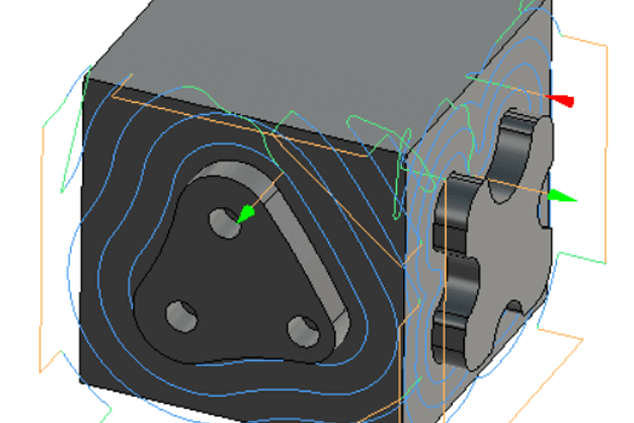
操作性は、モード切替えでモデル作成から製造とモードに合ったツールバーの表示で直感的にコマンドを選ぶことができます。
わかり易いインターフェースとシンプルなメニューさらにコマンドの上にマウスを合わせるだけで解説がポップアップされるなど初心者の方でも簡単に操作できる仕組みができています。
直感的にコマンドを選んで表示される解説で簡単に作業を進める事が出来ます。
ポップアップには、解説とツールパスの画像が表示されます。
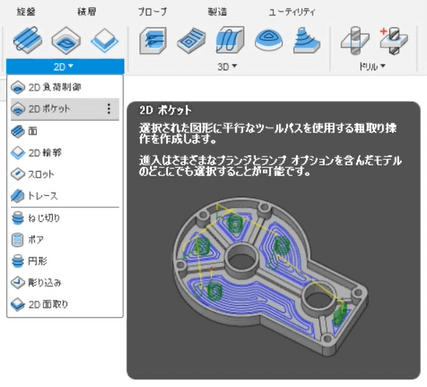
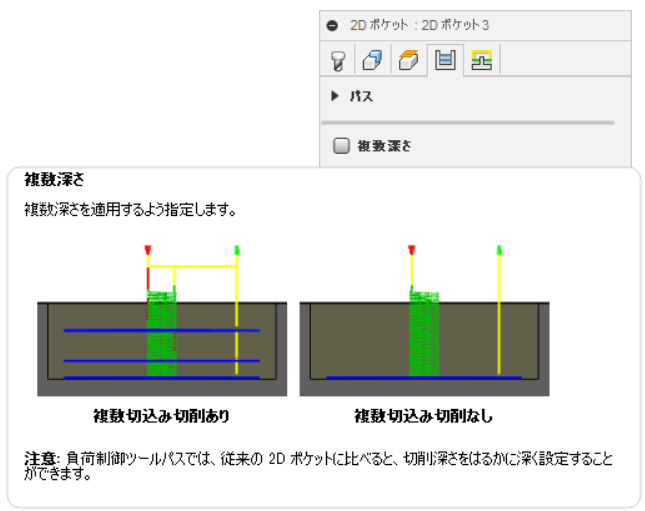
・ Autodeskが開発しているクラウド型のCAD/ CAM / CAEで設計、製造、解析までのプロセスを単一プラットフォームで一元管理できる多くの機能を備えているCAD/CAM/CAEソフトウェアです。
・パソコンにインストールして使用します。
・サブスクリプションで初期投資が少なく更新時は自動でアップデート、常に最新版のソフトウェアが使用可能です。
・UIがわかりやすく、初心者でも直感的に理解しやすくなっています。
・これまで高価格帯のミッドレンジCAD/CAMでないと利用できなかった多彩な機能を低価格で提供します。
・ CAM機能は、2次元加工、穴あけ加工、3次元加工、旋削加工、4軸加工、5軸加工に対応しています。
・負荷制御が可能で工具の負荷を一定にして加工時間の短縮、工具寿命を延ばす事が出来ます。
・豊富なポストプロセッサにより世界で使用されている多くのCNC工作機械メーカに合わせたNCデータが出力できます。
Autodesk Fusion(Fusion360)のCAM機能には、標準で加工面を固定しての割出し4軸加工から付加軸と同期をとり円筒に巻きつけるラップ加工のツールパスを作成できます。
横型マシニングセンターや縦型マシニングセンターにインデックスを取り付けたものまで多くのCNC工作機械に対応しています。
・ 段取りが少なくでき加工時間を短縮して作業効率を高めます。
・回転軸に対して多面的に加工を行えます。
・横型のマシニングセンターのイケールに多数のワークをセットして一回の段取りで多品種及び複数個の加工を同時に行えます。
・円筒に巻きつけるラッピング加工では、同一深さ(高さ)で円筒に直行するフィーチャーが作成できます。
・X軸・Y軸・Z軸に回転軸を1軸付け加えた加工機のこと
・回転軸にはA軸・B軸・C軸がある
・立体的な加工に加え、複雑かつ精度の高い作業を高速で行える
・円筒,円盤形状の側面にも角度割り出し,穴開け加工,ミーリング加工ができます。
・X軸を中心に回転するA軸を付加した場合:円筒物を加工できます。
・Y軸を中心に回転するB軸を付加した場合:物体の側面を多面加工できます。
・円筒形状の側面に巻きつけるラッピング加工ができます。
・Autodesk Fusion(Fusion360)では、複雑なジオメトリのインデックス付きパスやラップツールパスを作成できます。
ソリッドモデルの加工部分に加工フィーチャーをあてがいパラメータの工具方向を指定するだけでインデックスを付加した割出しのNCデータを出力できます。
円筒モデルを2Dポケットの「ツールパスをラップ」の機能でインデックスと同期するラッピング加工のNCデータが出力できます。
1. インデックスと同期をとるラッピング加工の場合は、セットアップで円筒中心に原点を作成します。
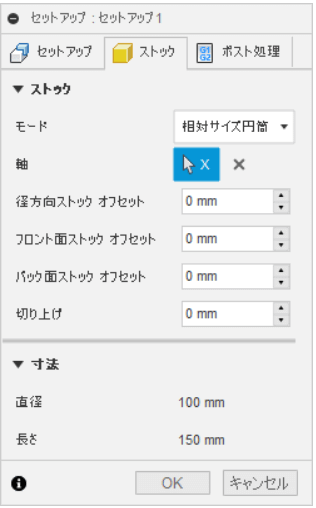
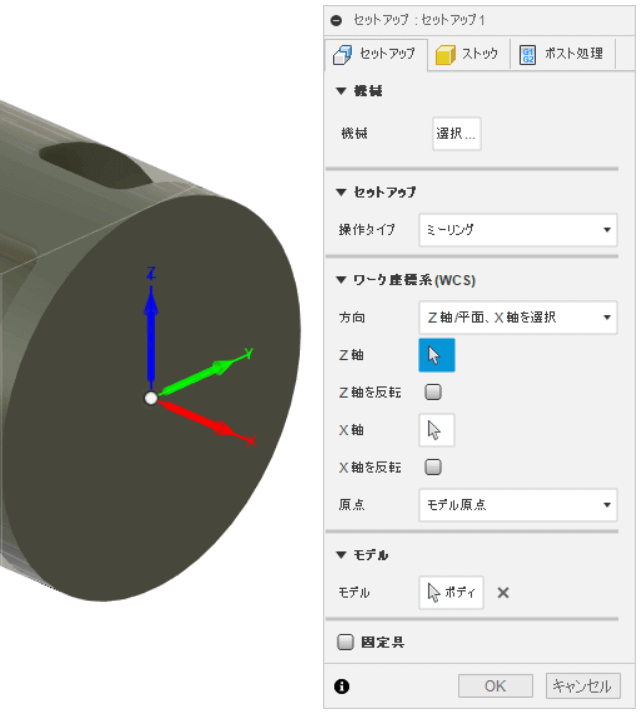
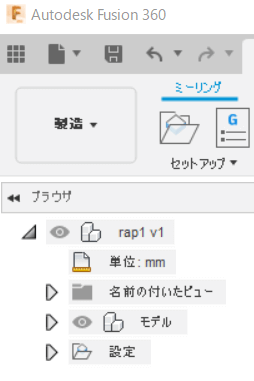
2. 横型マシニングセンターなど加工面を固定する割り出し加工の場合は、セットアップでそれぞれの面で複数原点を作ることができます。また、フィーチャー内で工具方向の指定だけで加工面を変える事が出来ます。
製造モードのセットアップで「新しいセットアップ」からY軸中心で旋回するように複数作成します。
セットアップ1
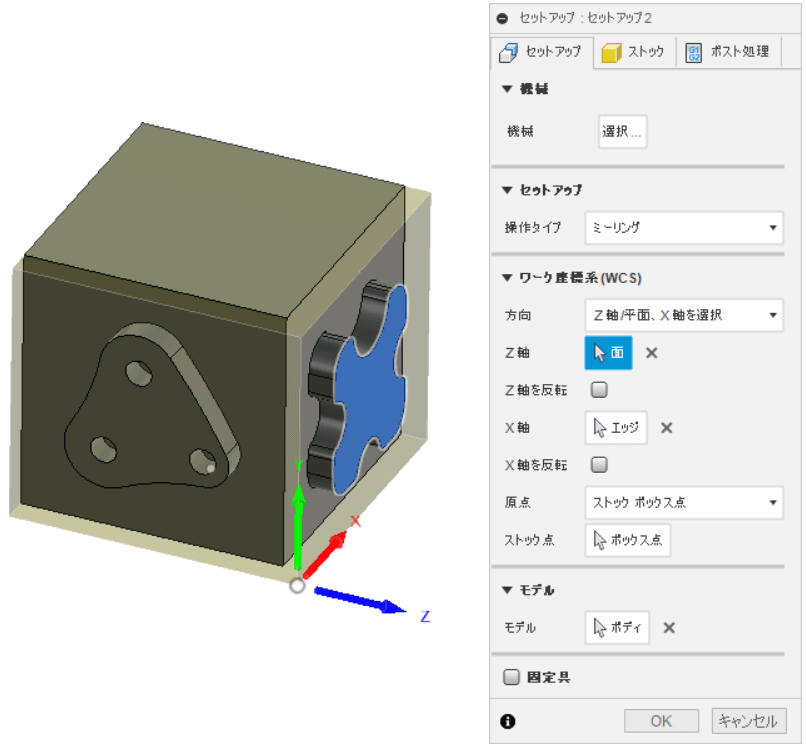
セットアップ2
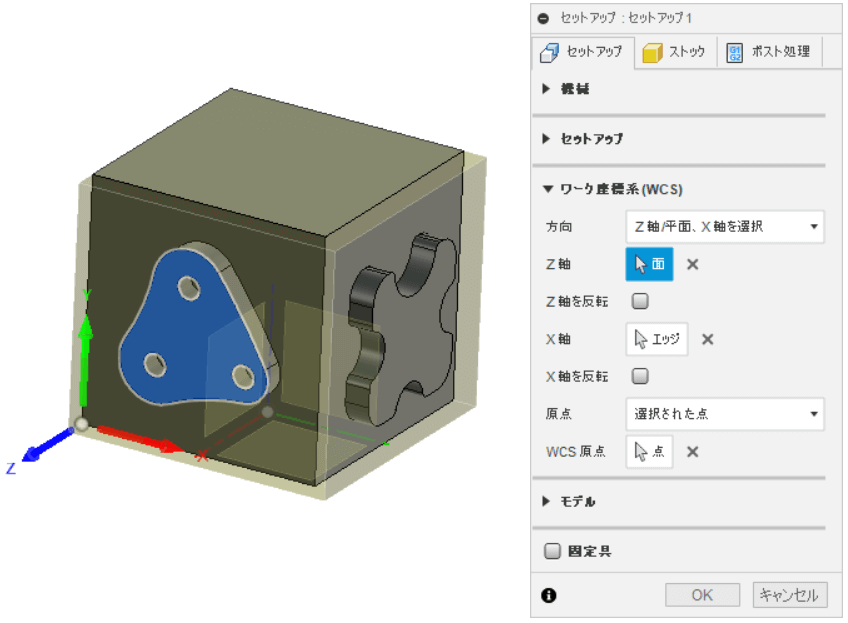
図形タブの工具方向でZ軸平面とX軸を指定。
Y軸中心で旋回するように作成します。
・セットアップ1の原点
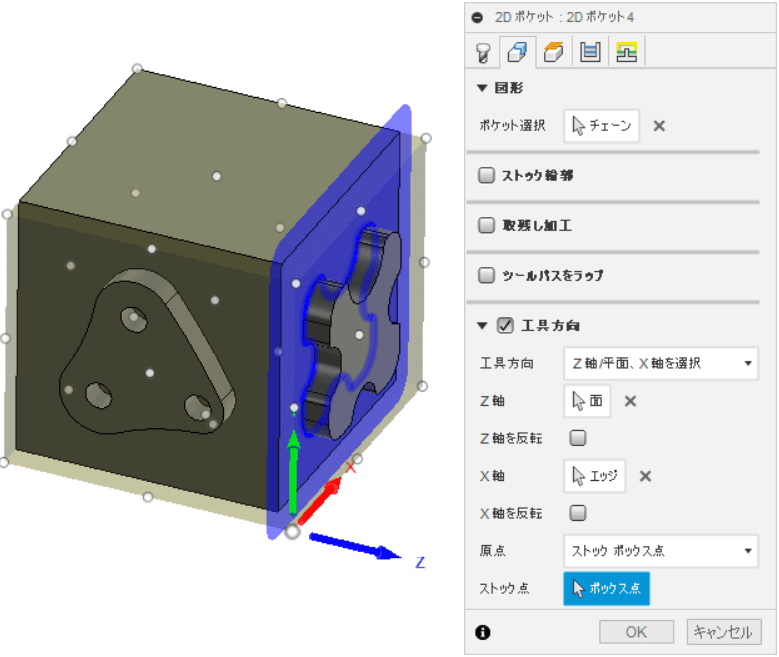
・セットアップ1のままフィーチャー内で加工原点を指定

1. インデックスラッピング加工例
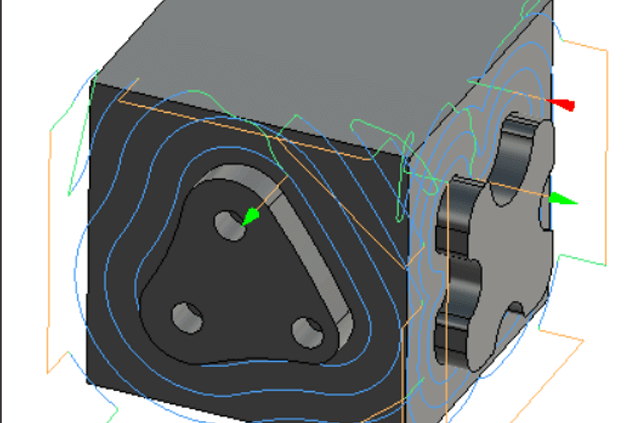
2. 割り出し4軸加工
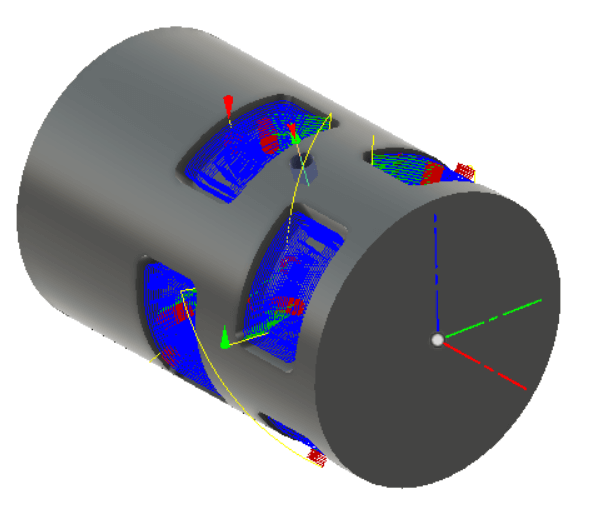
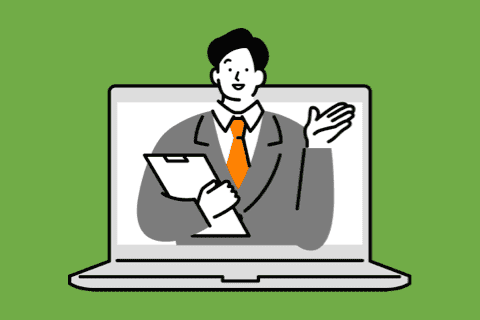
× 閉じる